반응형
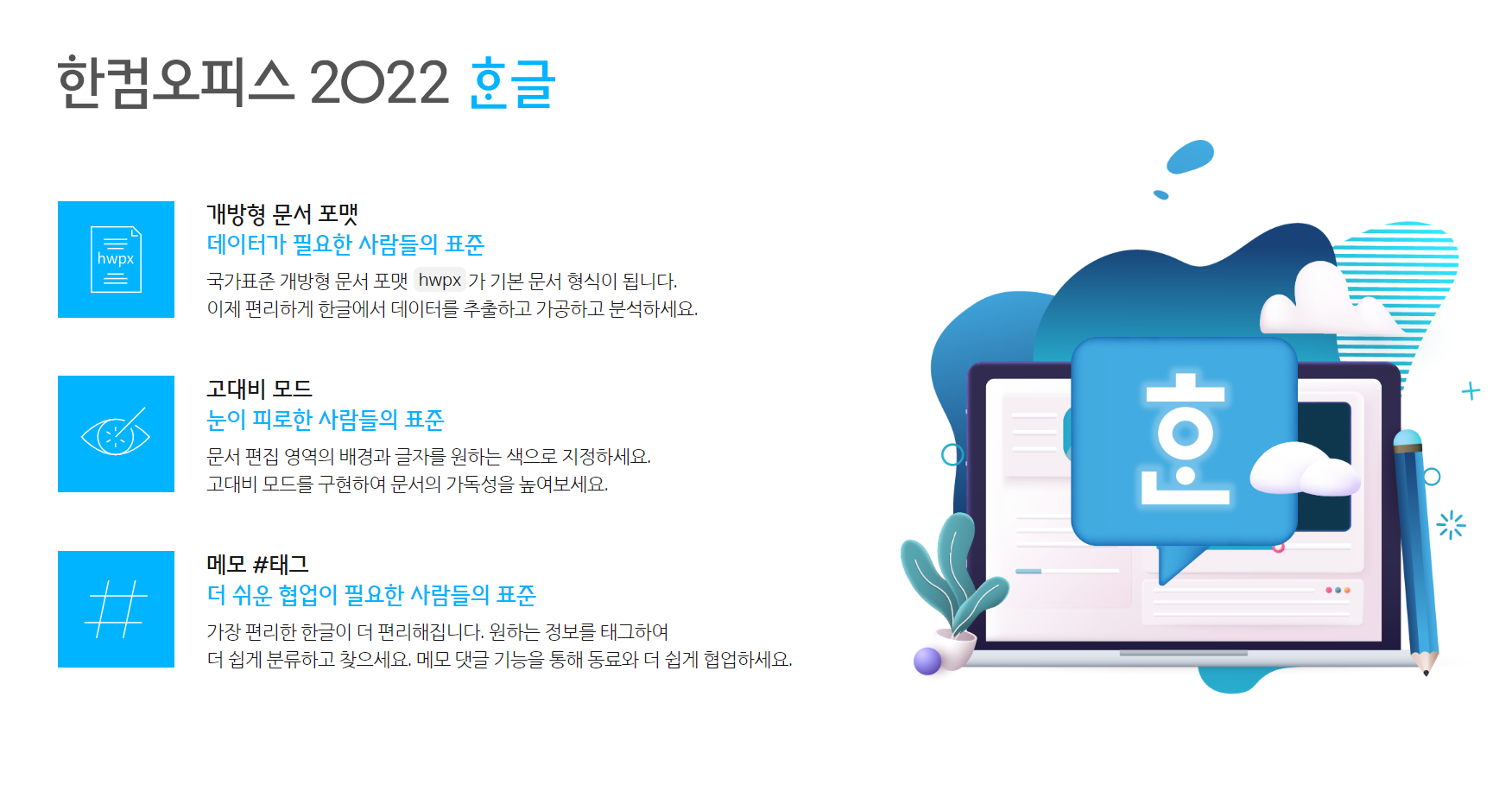
한글 2022 버전 확인하는 방법입니다. 이전 버전은 상단 메뉴바에 '도움말' 버튼을 누르면 됐지만 2022 버전에는 도움말이 없어서 버전 확인하는데도 많이 찾았네요. 버전 확인 후 한글과컴퓨터 홈페이지에서 업데이트 파일을 받아 업데이트를 해보겠습니다.
한글 2022 버전 확인하기

‣ ① : 우측 상단에 [?] 버튼을 눌러주세요.
‣ ② : 메뉴 맨 밑에 [한글 정보(A) ...] 버튼을 눌러주면 버전 확인이 됩니다.
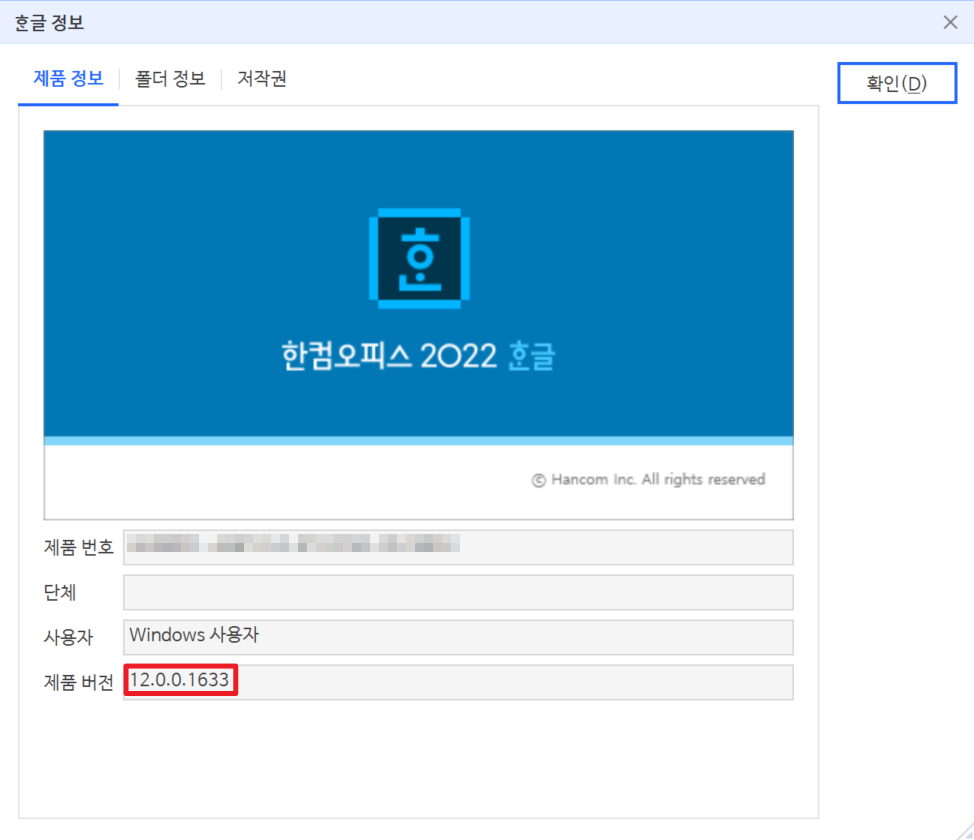
‣ 이렇게 제품 버전을 알 수 있습니다.
한글 2022 패치 업데이트하기

‣ https://www.hancom.com/cs_center/csDownload.do
‣ 위 링크로 이동하여 버전에 맞는 패치파일을 받아줍니다.
‣ 다운로드한 파일을 실행하여 패치해주세요.
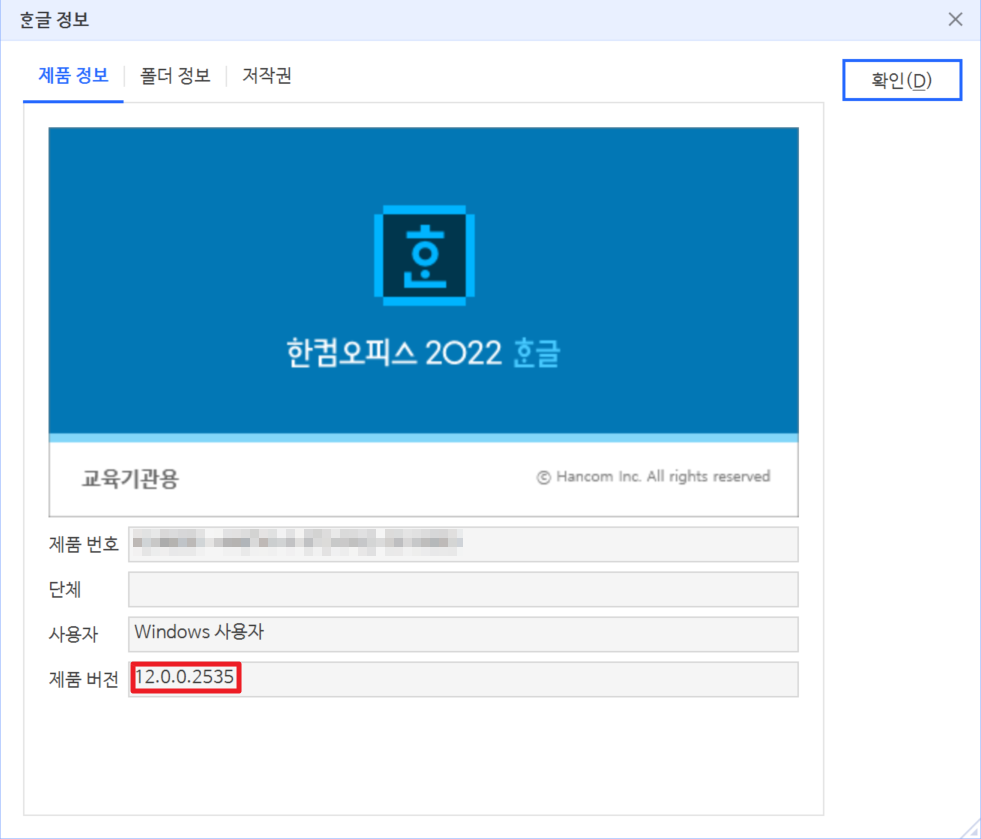
‣ 이렇게 버전이 업데이트 된 것을 볼 수 있습니다.
마치며
최근 한 프로젝트를 진행하면서 한글 프로그램을 많이 이용했는데요. 이용 중에 문득 제품 버전이 궁금해서 보려고 하니 찾기가 어려워 좀 헤맸습니다. 검색해도 보이지 않아서 이렇게 글을 쓰게 됐네요. 큰 프로젝트도 완료하고 다시금 블로그에 집중해보려고 합니다.
날씨가 많이 춥습니다. 모두 감기조심하세요!
반응형
'꿀꿀팁팁 > 오피스(MSOffice)' 카테고리의 다른 글
| 엑셀(Excel) - 1 ~ 1000 번호 순서대로 빠르게 입력하기 (11) | 2023.01.26 |
|---|---|
| 엑셀, 파워포인트, 워드 저장할 때 위치 지정 바로 하기 (3) | 2023.01.04 |
| 엑셀 csv 파일 글자 한글 깨질 때 해결 방법 (19) | 2022.10.07 |
| 엑셀(Excel) '병합하고 가운데 맞춤' 단축키 설정하기 (22) | 2022.08.03 |
| 한글 / msoffice (워드) 자동한영전환 끄기 (18) | 2022.07.25 |